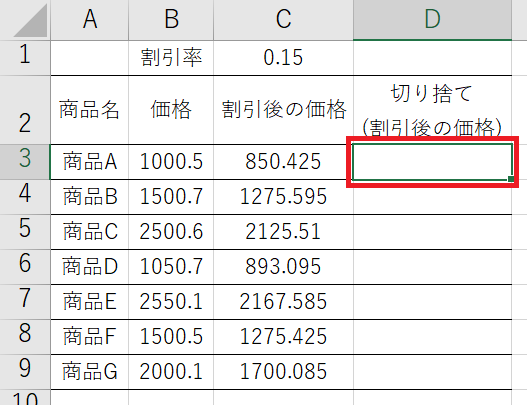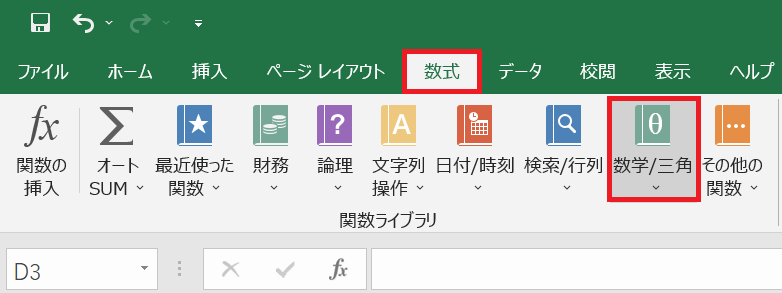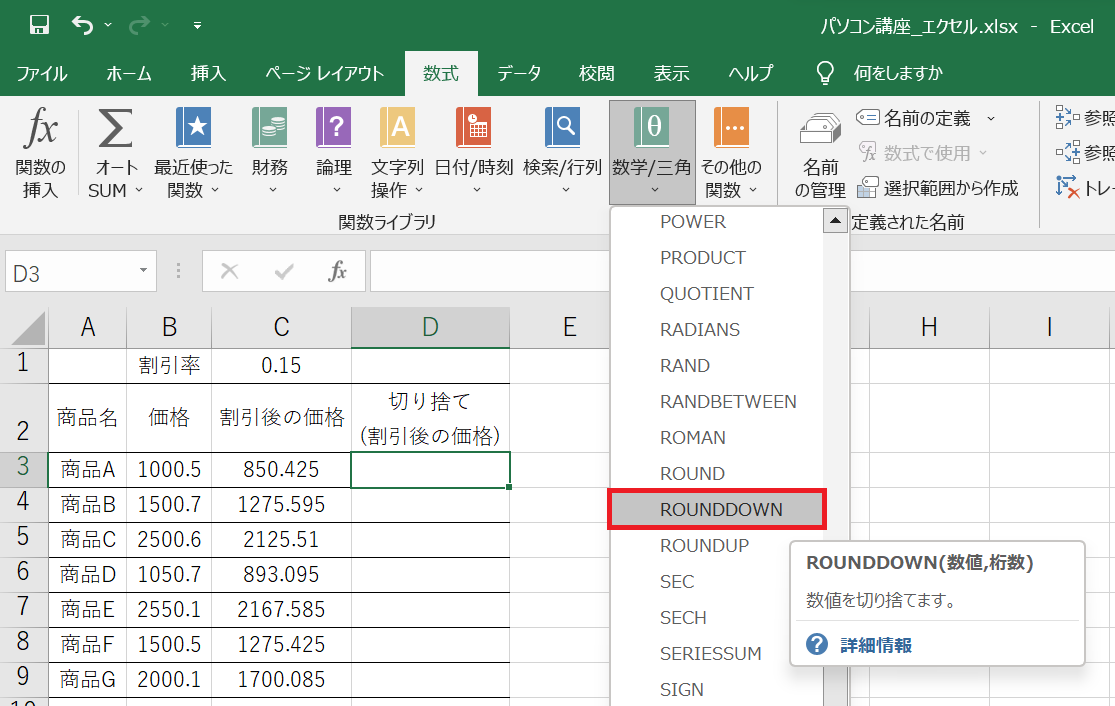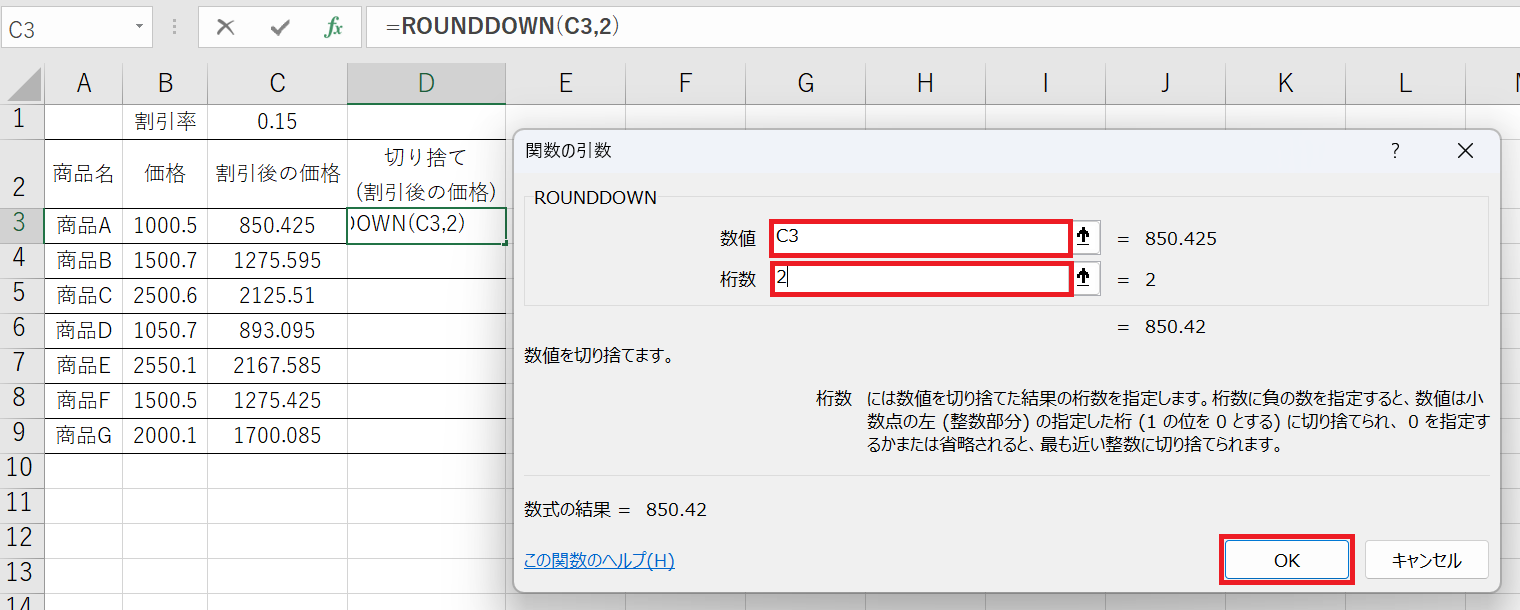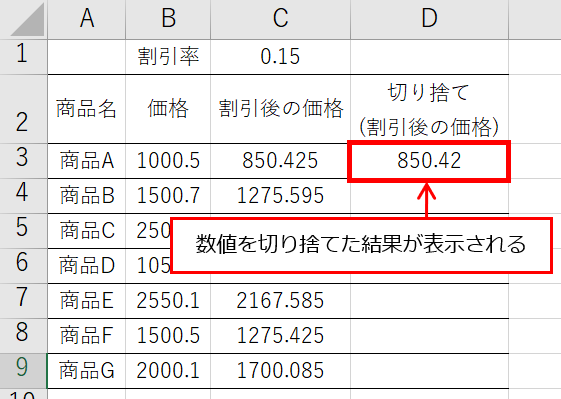目次
はじめに
Excelで数値の計算をしていると、指定した桁数で数値を切り捨てたいときがあります。
そんなときに便利なのが「ROUNDDOWN関数」です。
ROUNDDOWN関数を使えば、指定した桁数で数値を切り捨てることができます。
ROUNDDOWN関数の書式
=ROUNDDOWN(数値, 桁数)
引数「数値」:切り捨ての対象になる数値や、数値を入力したセルを指定
引数「桁数」:切り捨てた結果の小数点以下の桁数を指定
ROUNDDOWN関数で数値を切り捨てる
手順1:結果を表示するセルをクリックする
結果を表示するセルをクリックします。
メモ
セル:Excelのマス目のこと。セルをクリックすると、そのセルを操作できる。
手順2:[数式]タブにある[数学/三角]をクリック
[数式]タブにある[数学/三角]をクリックします。
手順3:[ROUNDDOWN]をクリック
[数学/三角]をクリックすると、さまざまな関数が表示されるので、[ROUNDDOWN]をクリックします。
手順4:ROUNDDOWN関数の引数を指定する
[ROUNDDOWN]をクリックすると、ROUNDDOWN関数の引数を指定する画面が表示されるので、ROUNDDOWN関数の引数を指定して「OK」ボタンをクリックします。
[ROUNDDOWN関数の引数]
数値:切り捨ての対象になる数値や、数値を入力したセルを指定
桁数:切り捨てた結果の小数点以下の桁数を指定
今回の例では、引数「数値」にC3、引数「桁数」に2を指定しています。
ROUNDDOWN関数の引数を指定して「OK」ボタンを押下すると、数値を切り捨てた結果が表示されます。
今回の例では、引数の「桁数」を2にしているので、小数第三位以下を切り捨てています。
ROUNDDOWN関数の「桁数」には、切り捨てた結果の小数点以下の桁数を指定します。ROUNDDOWN関数の「桁数」の設定例は下記のとおりです。
[ROUNDDOWN関数の例]
| 桁数 | 内容 | ROUND関数の例 | 結果 |
| 2 | 小数第三位以下を切り捨て | =ROUNDDOWN(123.456,2) | 123.45 |
| 1 | 小数第二位以下を切り捨て | =ROUNDDOWN(123.456,1) | 123.4 |
| 0 | 小数第一位以下を切り捨て | =ROUNDDOWN(123.456,0) | 123 |
| -1 | 一の位以下を切り捨て | =ROUNDDOWN(123.456,-1) | 120 |
| -2 | 十の位以下を切り捨て | =ROUNDDOWN(123.456,-2) | 100 |
helpful
この記事は役に立ちましたか?